كيفية تغيير صورة حساب المستخدم في Windows 11
تشرح هذه المقالة طريقتين لتغيير صورة حساب المستخدم في Windows 11 لكل من الحساب المحلي وحساب Microsoft. في Windows 11 ، أعادت Microsoft صياغة التجربة الجاهزة (OOBE) ، مما يتيح للمستخدمين إعداد المزيد من الإعدادات وتخصيص النظام أثناء البدء الأول. يتضمن أحد التغييرات القدرة على إعادة تسمية جهاز كمبيوتر في نظام التشغيل Windows 11. ومع ذلك ، لا توجد طريقة لتغيير صورة الحساب في Windows 11 أثناء الإعداد الأولي.
الإعلانات
أحد الأسباب هو أن Windows 11 يجبر الأشخاص على استخدام حسابات Microsoft ويحصل على صورة الحساب من حساب Microsoft المحدد.
تسمح Microsoft للمستخدمين بتغيير صورة ملف التعريف في نظام التشغيل Windows 11 بغض النظر عن نوع الحساب. إما ملف تعريف محلي أو حساب Microsoft ، يمكنك تغيير صورة الحساب في Windows 11 بمساعدة هذه المقالة.
لتغيير صورة حساب المستخدم في نظام التشغيل Windows 11 ، قم بما يلي.
تغيير صورة حساب المستخدم في Windows 11
- للبدء ، افتح الإعدادات في Windows 11. يمكنك استعمال ال يفوز + أنا اختصار أو أي طريقة أخرى.
- انقر فوق ملف التعريف الخاص بك في الزاوية العلوية اليسرى من النافذة. بدلاً من ذلك ، انتقل إلى حسابات الجزء.
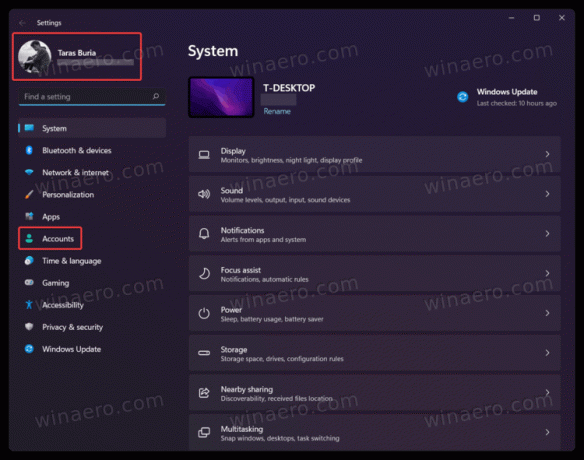
- في الشاشة التالية ، انقر فوق معلوماتك زر.
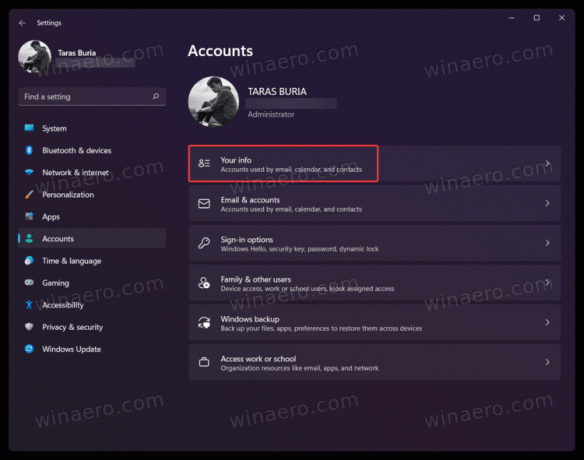
- بعد ذلك ، انقر فوق تصفح ملفات لاختيار صورة حالية تريد تعيينها كصورة ملف تعريف في Windows 11.

- خيار آخر هو التقاط صورة ملف تعريف جديدة باستخدام كاميرا أمامية أو خلفية مدمجة. للقيام بذلك ، انقر فوق افتح الكاميرا زر.
- الآن ، قم بتغيير موضع الصورة و / أو تكبيرها ، ثم انقر فوق منتهي لحفظ التغييرات.
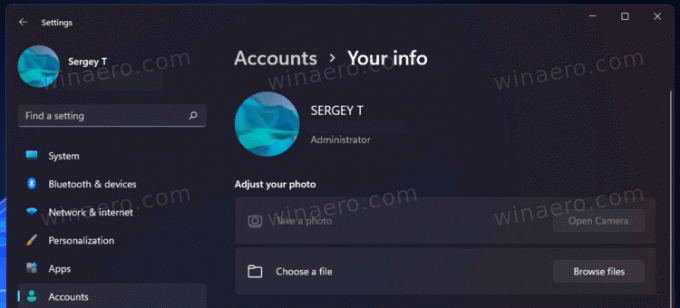
ملاحظة: على الرغم من أن Windows 11 يتيح لك استخدام ملف GIF كصورة ملف تعريف ، إلا أنه يظل ثابتًا بمجرد تطبيقه. للأسف ، لا يدعم Windows 11 صور الحساب المتحركة بشكل رسمي. ومع ذلك ، إذا كنت تريد بشدة صورة GIF كصورة ملف شخصي ، فاستخدم هذا الدليل الموضح كيفية تعيين صورة ملف تعريف مستخدم متحركة في نظامي التشغيل Windows 11 و 10.
أخيرًا ، إذا كنت تستخدم حساب Microsoft ، فيمكنك تغيير صورة ملف التعريف في Windows 11 عن طريق تغيير الصورة الرمزية الخاصة بك عبر الإنترنت ، على موقع حساب Microsoft على الويب.
قم بتغيير صورة حساب المستخدم لحساب Microsoft
- انتقل إلى موقع حساب Microsoft باستخدام امتداد account.microsoft.com حلقة الوصل.
- بدلا من ذلك ، افتح إعدادات Windows(يفوز+أنا)، ثم اذهب الى الحسابات> معلوماتك.

- انقر على الحسابات> إدارة حساباتي زر. سينقلك هذا الزر إلى موقع ويب حساب Microsoft بتنسيق المتصفح الافتراضي الخاص بك.
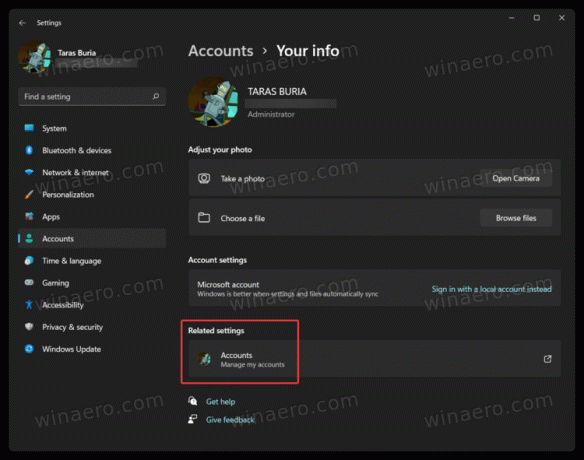
- قم بتسجيل الدخول باستخدام حساب Microsoft الخاص بك ، ثم انقر فوق معلوماتك الارتباط على شريط الأدوات.
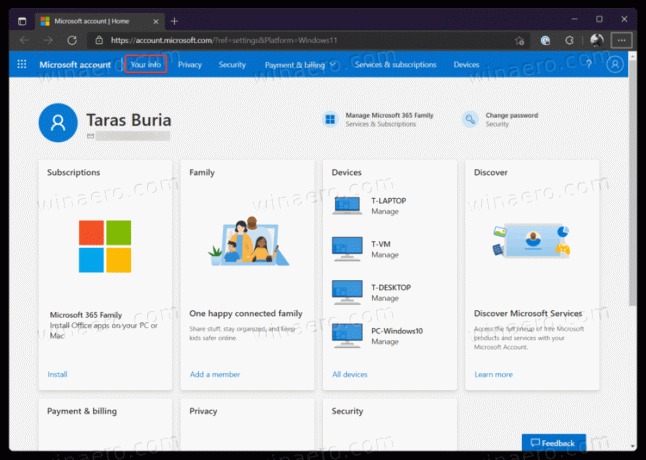
- بعد ذلك ، انقر فوق غير الصوره زر.
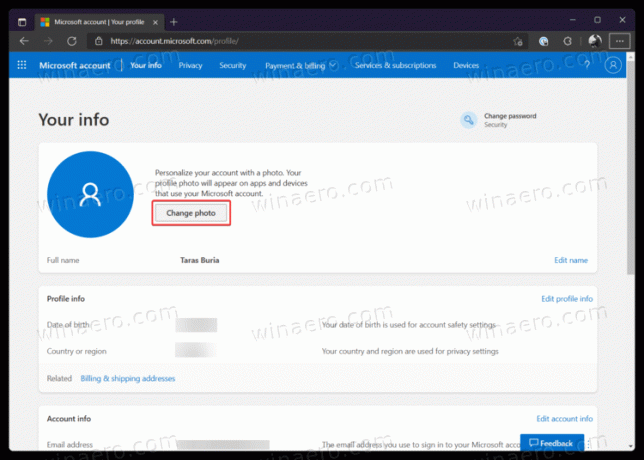
- انقر على إضافة صورة رابط ، ثم حدد صورة ملف تعريف جديدة.
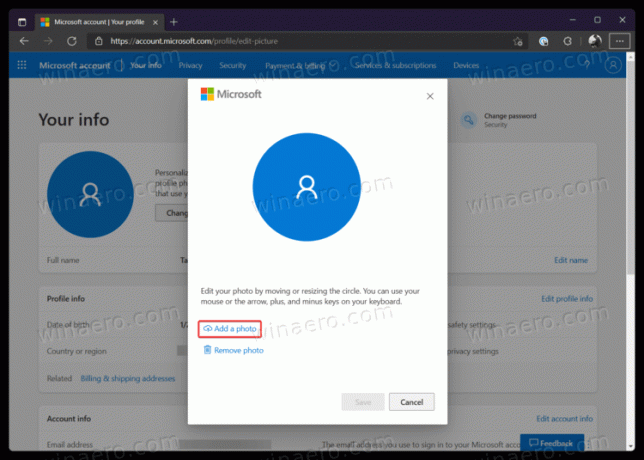
- اضغط على يحفظ زر.
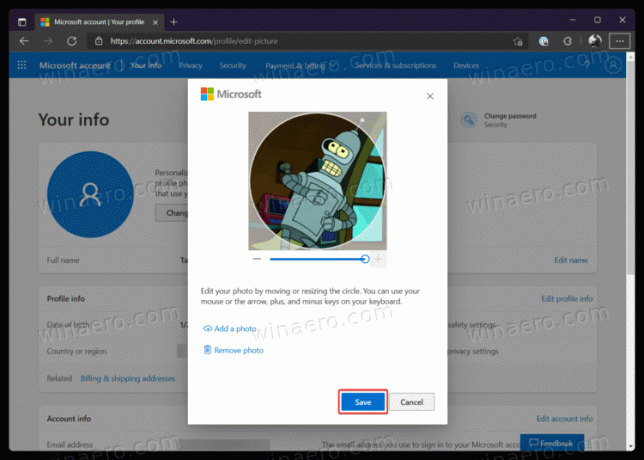
لاحظ أن Windows 11 قد يستغرق بعض الوقت لتنزيل صورة ملف التعريف الجديدة وعرضها. عادة ، يستغرق تطبيق التغييرات أقل من يوم.
هذا كل شيء. أنت الآن تعرف كيفية تغيير صورة الملف الشخصي في Windows 11.



